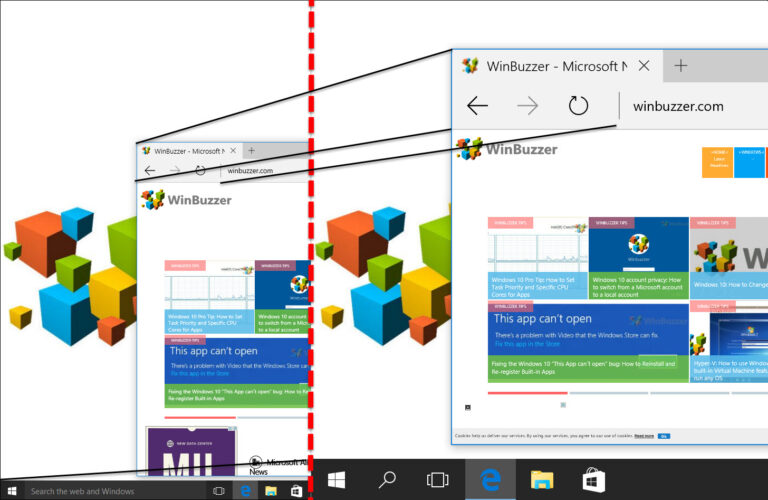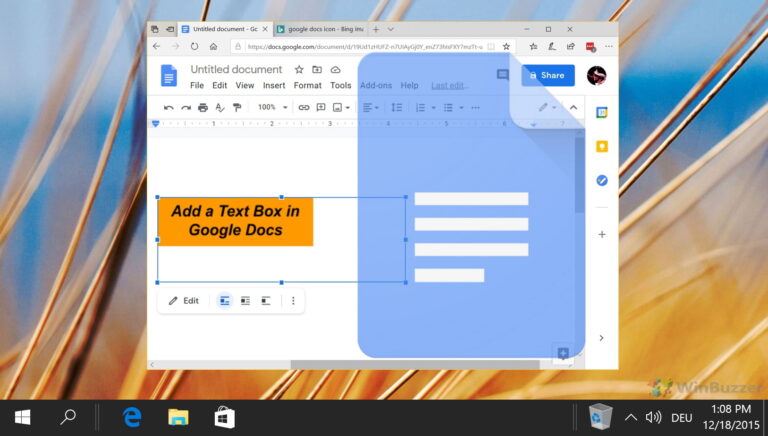Как измерить размер изображений в пикселях на ПК
Для тех из нас, кто работает с графикой, критически важно знать размеры изображений и элементов. Определить разрешение изображения довольно просто. Однако представьте себе этот сценарий. Возможно, вы захотите узнать размер в пикселях определенной части изображения. С другой стороны, вы можете делать что-то вроде разработки графики, которая должна соответствовать определенному месту на веб-сайте или в блоге. В этой ситуации знание размеров этого пространства было бы решающим. Вот тут-то и появляются приложения для линейки пикселей.
 Ключевым фактором является точность | Шаттерсток
Ключевым фактором является точность | Шаттерсток
Программы для Windows, мобильные приложения, игры - ВСЁ БЕСПЛАТНО, в нашем закрытом телеграмм канале - Подписывайтесь:)
Примечание:
1. Пиксельная линейка 3
Пиксельная линейка 3 это простое приложение, которое позволяет пользователям быстро измерять изображения/элементы. Пользовательский интерфейс состоит исключительно из линейки.
По умолчанию линейка расположена горизонтально, но ее можно легко переключить в вертикальное положение, быстро нажав кнопку поворота, которая выделена ниже.
![]()
При этом вы можете измерить как длину, так и ширину. Честно говоря, этот инструмент был бы совершенно бесполезен без этой функциональности.
![]()
Чтобы выполнить измерение, поместите линейку в желаемое положение, убедившись, что ее исходная точка совпадает с исходной точкой желаемой части элемента, который вы пытаетесь измерить. Затем наведите курсор на желаемую конечную точку и обратите внимание на показания, указанные белым цветом на поверхности линейки. Это измерение в пикселях.
![]()
Наконец, цвет линейки по умолчанию синий, но его можно изменить на оранжевый или зеленый. Это может быть удобно в зависимости от цвета среды, в которой вы используете линейку.
![]()
Использование этой программы очень просто, и она позволит вам быстро усреднить длину и ширину заданной области.
2. Пиксельная линейка PicPick
ПикПик является довольно универсальным инструментом и состоит из множества компонентов, включая модуль захвата скриншотов. Однако для целей этой статьи мы сосредоточимся исключительно на пиксельной линейке.
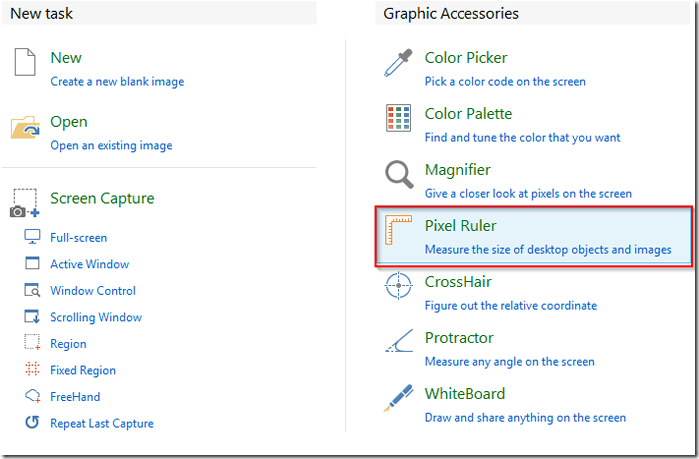
Выбрав линейку PicPick, вы заметите, что линейка пикселей PicPick прозрачна. Это здорово, поскольку позволяет проводить более быстрые и точные измерения. Благодаря этому вы можете точно видеть, где вам нужно измерить.
Кажется, что прозрачная линейка лучше всего подходит как для физического, так и для виртуального мира.

После того, как вы поместите линейку в нужную область с помощью прозрачности, вы можете легко поместить начальную точку линейки практически точно в начало изображения/элемента, который вы пытаетесь измерить.
Линейка считывает красным текстом значение расстояния курсора от начальной точки. Наведите указатель мыши на желаемую конечную точку и обратите внимание на показания.

Показания также отображаются во вторичном окне, сопровождающем линейку пикселей. Однако истинная красота вторичного окна заключается в том, что оно увеличивает область, над которой находится курсор, а также отображает перекрестие. Это обеспечивает еще один бонус с точки зрения точности, поскольку позволяет точно выбирать конечные точки и даже точно выбирать начальные точки.
Для того, чтобы сделать наиболее точные измерения, вы должны использовать вторичное окно. При выборе начальной точки не следует пытаться поместить линейку точно в начало элемента, который вы пытаетесь измерить, без использования дополнительного окна, его увеличенного изображения и перекрестия.
Вместо этого поместите линейку в положение, где начало линейки находится позади желаемой начальной точки, а затем используйте перекрестие во вторичном окне. Сделайте то же самое для конечной точки. Например, на скриншоте ниже я хотел измерить от «G» в Google. Увеличенное изображение и перекрестие вторичного окна сделали это довольно легко.
Запишите значение, которое вы получили для начальной и конечной точек, затем вычтите значение для начальной точки из значения для конечной точки, и вы получите желаемое измерение.

Вы также можете уменьшить или увеличить размер линейки в зависимости от размера измеряемого элемента. Это гарантирует, что линейка не будет более громоздкой, чем должна быть. Конечно, вы также можете изменить ориентацию линейки, чтобы проводить вертикальные измерения.
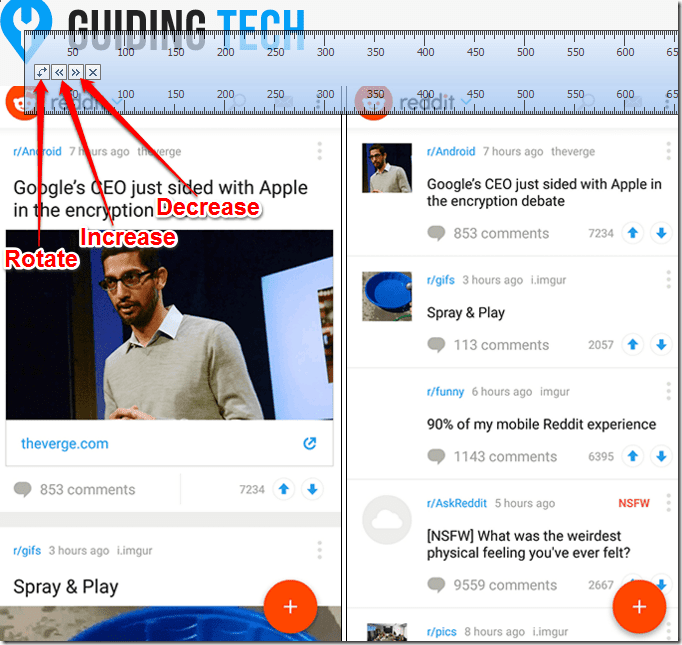
PicPick — довольно универсальный инструмент. Я предполагаю, что этого следует ожидать от инструмента, который можно найти в программе, которая изначально довольно универсальна. Однако следует подчеркнуть не только универсальность этого конкретного инструмента линейки пикселей, но и его высокое качество. Работает, и работает хорошо, проще говоря.
Вывод
PixelRuler 3 работает быстро и легко, а пиксельная линейка PicPick позволяет проводить довольно точные измерения. Я полагаю, что в зависимости от того, чего вы пытаетесь достичь, любой из них может работать на вас. С другой стороны, вы также можете просто использовать PicPick для всего и игнорировать перекрестие, когда вы просто пытаетесь получить быстрое представление об измерении. Это то, что подсказывает мне в направлении инструмента PicPick.
Тем не менее, оба они эффективны, поэтому вы должны попробовать их и посмотреть, какой из них лучше всего подходит для вас.
ТАКЖЕ ЧИТАЙТЕ: 2 инструмента для автоматического создания снимков экрана через регулярные промежутки времени на ПК с Windows
Программы для Windows, мобильные приложения, игры - ВСЁ БЕСПЛАТНО, в нашем закрытом телеграмм канале - Подписывайтесь:)